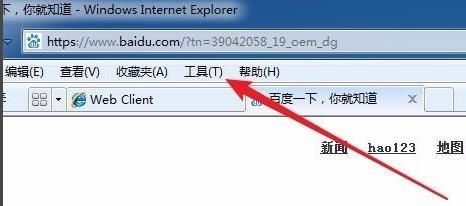①首先,打开表格,在C1单元格中输入“=A1*B1”乘法公式。
②输入完毕以后,会发现在 C1 单元格中会显示“0”,当然了,因为现在还没有输入要相乘的数据嘛,自然会显示0了。
③现在在“A1”和“B1”单元格中输入需要相乘的数据来进行求积,分别在A1和B1单元格中输入10和50进行相乘,结果在C1中就会显示出来,等于“500”。
针对excel乘法函数公式是什么的问题,上面主要讲解了两个单元格相乘求积的方法,但是在平常工作中,可能会遇到更多数据相乘,下面主要说说多个单元格乘法公式运用,如:“A1*B1*C1*D1”=E1。
2、Excel中多个单元格相乘的乘法公式
①在E1单元格中输入乘法公式“=A1*B1*C1*D1”。
②然后依次在A1、B1、C1、D1中输入需要相乘的数据,结果就会显示在“E1”中啦!

1、首先选中一个空白单元格,点击公式下的“插入函数”

2、然后在其中输入“乘法”并点击“转到”
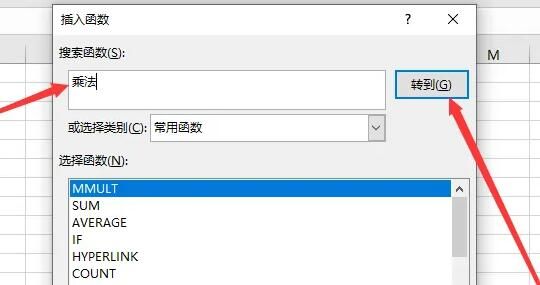
3、搜索到后,选择下面的“MMULT”就是乘法函数了。

4、确认后,只要选择想要计算的两个单元格,就能得出结果了。